Tartalmazza a „hello, Siri» mac
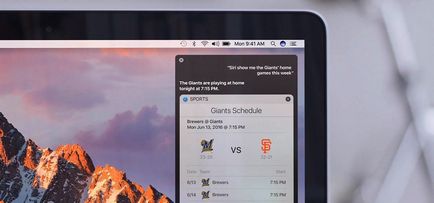
Irányítsd a rendszer hangparanccsal.
Tovább lendület megszerzése egy frissített iPhone 6s / 6s Plus vált kihívás Siri hangon asszisztens használja a kifejezést: „Hé, Siri» jobb a készenléti állapotban. Minden az előző generációs készülékek is engedelmesen válaszolt a hívásra, de csak akkor, ha a töltőn.
Leírja, hogyan engedélyezheti: „Hé, Siri» Mac.
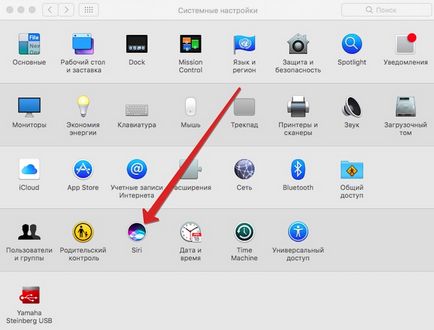
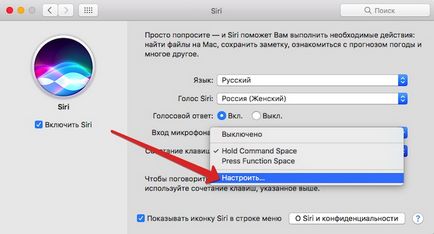
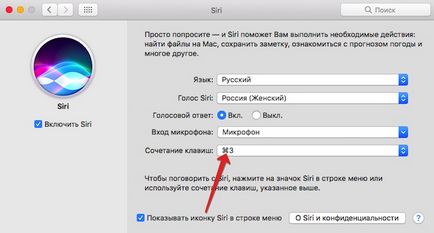
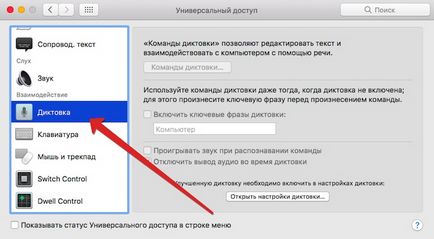
1. Az első és legfontosabb feltétele - ha kell, állítsa be a béta verzió (még) MacOS Sierra. Nyilvános tesztelés javában, így várjuk.
Menj a Beállítások -> Siri pontja és hivatkozások, kattintson a Testreszabás lehetőségre.
2. A mi feladatunk -, hogy hozzanak egy billentyűkombinációt, hogy aktiválja az asszisztens. Tartsa bármilyen kényelmes és emlékezetes kombináció: CMD + 3. CMD + 9 stb
3. A következő bekezdés - kötelező parancsikonokat a beépített OS X (és most MacOS) Diktálás funkciót.
Menj a Beállítások -> Universal Access és az oldalsó listából válassza ki a diktálás alszakasz interakció.
4. Ellenőrizze a doboz Tartalmazza a legfontosabb mondatok tollbamondás. és adja meg a „Hello”, mint a szó team.
Megjegyzés. Kattintson az Engedélyezés diktálás legfontosabb kifejezéseket lehet inaktív. Ebben az esetben el kell menni a Beállítások -> Billentyűzet -> Hangrögzítő lapot, és tesz egy pipa az elem melletti Továbbfejlesztett diktálás. Várja meg a letölthető csomagot, majd vissza arra a pontra, a Universal Access (3. o.), És kapcsolja be a legfontosabb mondat.
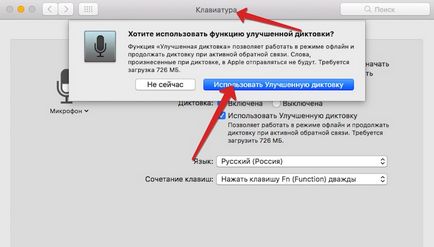

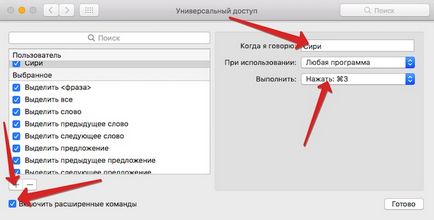
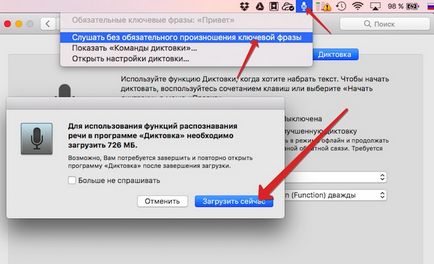
5. Most kell kötni, hogy a hívás diktálás Siri hangon asszisztens. Ezt használja parancsbillentyűje említettük.
Tap parancsok és diktálás, a bal alsó sarokban a kapcsoló kullancs Engedélyezze a speciális parancsokat.
6. Másrészt pont, ha a legördülő listából válassza ki nyomja meg a billentyűkombináció. és a sorban Amikor azt mondom, írjon „Siri”.
7. A fenti bekezdésben Execute válasszuk Siri parancsikon asszisztens (n. 2). Kattintson a Befejezés gombra, és indítsa újra a Mac.
Megjegyzés: a mikrofon ikonra a tálcán. Ha újraindítása után a rendszer kikapcsolt, tapnite rajta, és válassza a Lejátszás nélkül kiejtés a jelszóra. A rendszer kérni fogja, hogy újra letölteni Javított diktálás. Elfogadás és várja meg, amíg a telepítés befejeződött.
Megjegyzés. MacOS béta állapotban van, így a „Hey, Siri» nem működik azonnal. Ha ezek után a fenti beállítások asszisztens megtagadja, hogy válaszoljon a hang, menjen a Beállítások -> Kisegítő -> Hangrögzítő, és távolítsa el, majd ellenőrizze újra a szemközti tétel Tartalmazza a legfontosabb mondatok diktáló és Siri diktálás menü parancsokat.
Most diktálás funkció mindig be van kapcsolva. Elég annyit mondani, hogy „Hi Siri», mint Mac indít hang asszisztens. Futás egy ilyen algoritmus nagyon egyszerű: a csapat „Hello”, hogy aktiválja a diktálás, a „Siri” - a billentyűkombináció, amely aktiválja a hangon asszisztens.
Szeretné megkapni a híreket az Apple? Igen | nincs

Irányítsd a rendszer hangparanccsal. Tovább lendület megszerzése egy frissített iPhone 6s / 6s Plus vált kihívás Siri hangon asszisztens használja a kifejezést: „Hé, Siri» jobb a készenléti állapotban. Minden az előző generációs készülékek is engedelmesen válaszolt a hívásra, de csak akkor, ha a töltőn. MacOS Sierra Apple végre integrált Siri. Assistant jellemzői.